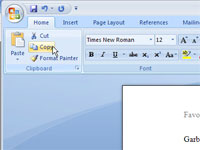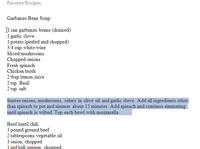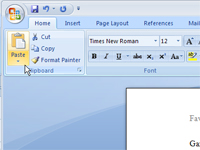Når du kopierer tekst i Word 2007, kan du utføre visse handlinger som bare påvirker den tekstblokken. Du kan deretter lime inn blokken et annet sted i Word 2007 - i det samme dokumentet eller et annet du jobber med eller til og med i andre programmer - for å duplisere teksten slik at du ikke trenger å skrive alt inn på nytt.

1Velg tekstblokken.
Klikk på museknappen for å forankre innsettingspekeren i begynnelsen av blokken, dra til slutten av blokken (hvor du vil), og slipp museknappen.
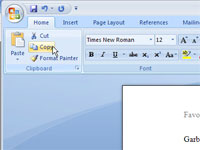
2 På Hjem-fanen velger du kopieringsverktøyet fra utklippstavle-gruppen.
Kopieringsverktøyet er midtverktøyet på høyre side. Selv om du ikke får noen visuell anelse om at teksten er kopiert, forblir den valgt.
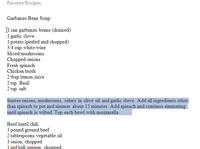
3Flytt innsettingspekeren til posisjonen der du vil lime inn kopien.
Ikke bekymre deg hvis det ikke er plass – Word setter blokken inn i teksten din.
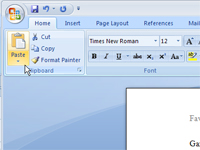
4 Klikk på Lim inn-knappen i utklippstavle-gruppen.
Blokken settes inn i teksten din akkurat som om du hadde skrevet den der selv.